Como gravar músicas do iTunes para CD no PC
Muitas pessoas gostam de ouvir música usando players de mídia. No entanto, ainda existem algumas pessoas que preferem ouvir suas músicas favoritas usando um CD player. É por isso que muitas pessoas também querem aprender a gravar músicas do iTunes para CD no PC.
Mas por que do iTunes? Simplesmente porque o iTunes é uma plataforma repleta de músicas incríveis de artistas diferentes e incríveis. Portanto, se você também quer ser uma das pessoas que pode ouvir suas músicas favoritas do Apple Music usando um CD player, confira este artigo e descubra como.
Conteúdo do Artigo Parte 1. Trabalho preparatório antes da gravação do CD do iTunesParte 2. Converta músicas do iTunes com o Apple Music ConverterParte 3. Como gravar música do iTunes para CD no PC?Parte 4. Resumo
Parte 1. Trabalho preparatório antes da gravação do CD do iTunes
Antes de prosseguir com a gravação de músicas do iTunes para CD no PC, primeiro você precisa preparar tudo para que o processo ocorra sem problemas. A preparação pode te ajudar a ter um melhor desempenho e um resultado de sucesso. É por isso que primeiro você precisa fazer todo o trabalho preparatório antes de começar a gravar suas músicas favoritas do iTunes em um CD.
Para começar com sua preparação, certifique-se de determinar que tipo de disco você está usando primeiro. Determine qual tipo você deseja gravar; é um CD de áudio? Ou um CD de MP3? Ou talvez você queira usar um CD de dados? Aprenda a diferença entre esses três primeiro. Depois disso, agora você pode prosseguir com o trabalho preparatório adequado, seguindo estas etapas:
- Prepare um branco e gravável disco CD-R que nunca foi usado
- Você também deve preparar um CD interno ou externo ou talvez um gravador de unidade de DVD que possa ajudá-lo a ler, gravar e gravar um CD
- Verifique se você tem a versão mais recente do iTunes no seu computador

Depois de preparar tudo o que você precisa, agora você pode gravar suas músicas favoritas do iTunes em um CD.
Parte 2. Converta músicas do iTunes com o Apple Music Converter
A melhor maneira de aprender a gravar músicas do iTunes para CD no PC é com a ajuda de um conversor. Os conversores podem ajudá-lo a remover as restrições de DRM de qualquer faixa do Apple Music para que você possa convertê-las com sucesso para o formato desejado. Agora, se você quiser algo mais rápido, suave e útil, recomendamos usar o TunesFun Conversor de música da Apple. Por que usar este conversor sobre os outros? Porque o TunesFun O Apple Music Converter tem tudo o que você precisa.
Pode ajudá-lo a remover as restrições de DRM de suas faixas do Apple Music. Esta ferramenta também pode ajudar a converter suas músicas para qualquer formato que você goste, pois oferece uma longa lista de formatos. Além disso, o TunesFun O Apple Music Converter também pode ajudá-lo a gravar suas músicas favoritas do Apple Music em um CD usando um PC de maneira maravilhosa.
Na verdade, esta ferramenta tem uma velocidade de conversão 16 vezes mais rápida em comparação com outros conversores. Também provou ser seguro e é um software autorizado. Para facilitar as coisas para os usuários, o TunesFun O Apple Music Converter também possui um recurso muito fácil de usar. Se você quiser aprender a gravar músicas do iTunes em um CD no PC usando o TunesFun Apple Music Converter, siga estes passos aqui:
- Após a instalação, execute o aplicativo e navegue pelas músicas que deseja converter
- Arraste-os para a interface principal ou clique no Adicione botão para começar a adicionar as músicas
- Em seguida, escolha um formato tocando no Formato de saída botão
- Você também pode selecionar a pasta de destino de seus arquivos convertidos tocando em saída Pasta
- Feito isso, acerte o Converter botão para iniciar o processo de conversão

Com a ajuda de TunesFun Apple Music Converter, você não precisa ser um Assinante da Apple Music apenas para continuar ouvindo suas faixas favoritas do Apple Music! Então baixe agora!
Parte 3. Como gravar música do iTunes para CD no PC?
Se você for um usuário inscrito no iTunes, também poderá usá-lo para aprender a gravar músicas do iTunes para um CD no PC. Na verdade, é super fácil, mas só pode ser seguido por assinantes do iTunes ou por aqueles que compraram músicas na iTunes Store. Então, se você não é nenhum desses, é melhor usar o TunesFun Conversor de música da Apple em vez de. Mas alguns usuários também usam outro aplicativo para aprender a gravar músicas do iTunes para CD no PC.
E esse é o aplicativo Windows Media Player. No entanto, a desvantagem de usar este é que suas músicas não serão de qualidade original ou de alta qualidade. É por isso que muitas pessoas ainda preferem usar o Tunesfun Em vez disso, o Apple Music Converter. Aqui estão as etapas sobre como usar esses dois métodos para gravar músicas do iTunes em CD:
Método #1: Grave o Apple Music convertido em CD no PC com o iTunes
- Basta ir ao seu aplicativo iTunes
- Clique na Envie o categoria e selecione Adicionar arquivo a Biblioteca (então comece a importar suas músicas convertidas para o iTunes)
- Clique em Envie o novamente, em seguida, toque Novo
- E então selecione lista, você pode começar a colocar um nome nele e arrastar suas músicas convertidas para a lista de reprodução
- Agora, insira um disco em branco no seu computador e espere que o disco seja detectado pelo aplicativo iTunes
- Verifique a nova lista de reprodução que você criou e clique com o botão direito do mouse e selecione Gravar lista de reprodução em disco
- Clique na Queimar botão para iniciar o processo
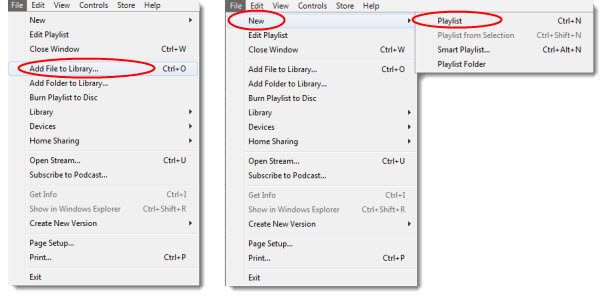
Método #2: Grave o Apple Music convertido em CD no PC com o Windows Media Player
- Insira um disco em branco no seu computador
- Execute o aplicativo Windows Media Player e toque em Queimar
- Encontre todas as músicas convertidas do Apple Music e arraste-as para a página vazia
- Clique no menu e selecione Audio CD
- Torneira Comece a queimar para iniciar o processo
Parte 4. Resumo
Depois de ler este artigo, esperamos que você tenha aprendido todas as maneiras possíveis de gravar músicas do iTunes para CD no PC. É muito mais fácil contanto que você tenha o guia certo que pode ensiná-lo. E claro, com a ajuda da melhor ferramenta de conversão como o TunesFun Apple Music Converter, tudo é possível. Então, experimente agora!
Deixe um comentário